AutoCAD2016算出圆形面积的具体方法
时间:2022-10-26 17:47
今天普及一下有关AutoCAD201的知识,下面就是AutoCAD2016算出圆形面积的具体方法,去了解了解,相信是值得伙伴们学习的哦。
AutoCAD2016算出圆形面积的具体方法

我们需要先打开AutoCAD2016软件,点击图形工具。
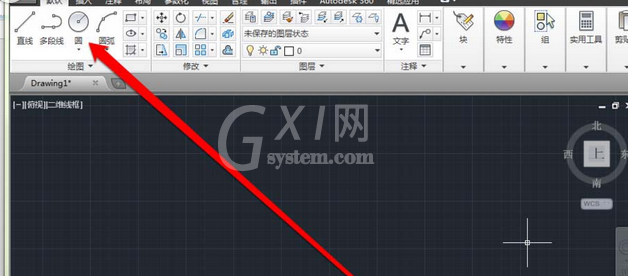
然后我们点击圆形的工具,进行绘制一个圆。
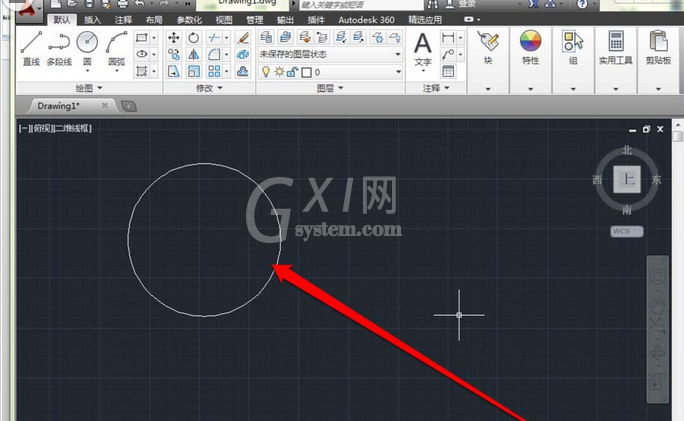
接着我们在命令窗口进入输入命令LI。
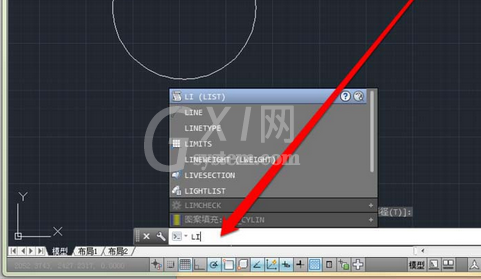
然后我们输入命令LI后,点击回车按钮。
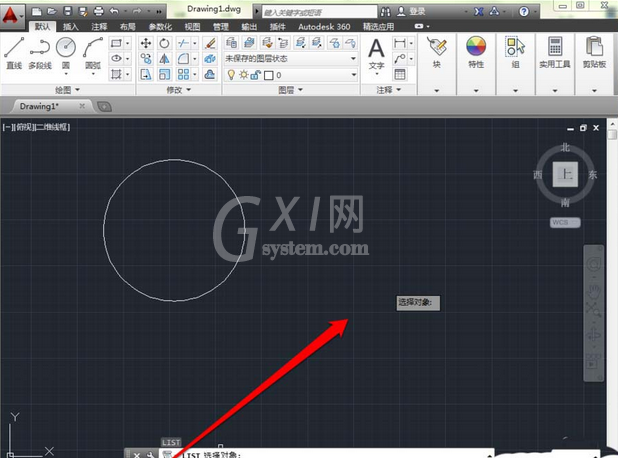
这时我们输入LI命令后,选择命令的对象。
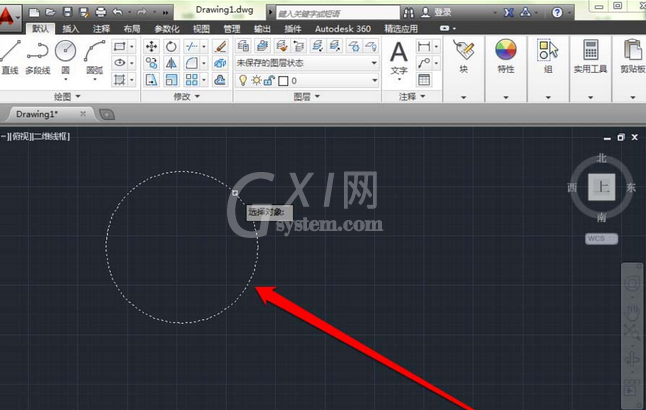
接下来我们选择命令对象后,点击回车按钮。
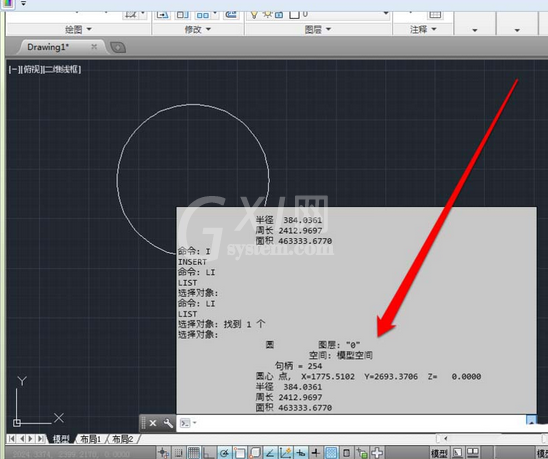
最后我们点击回车按钮后,计算出圆的面积。

以上就是AutoCAD2016算出圆形面积的具体方法,大家是不是都学会了呀!



























